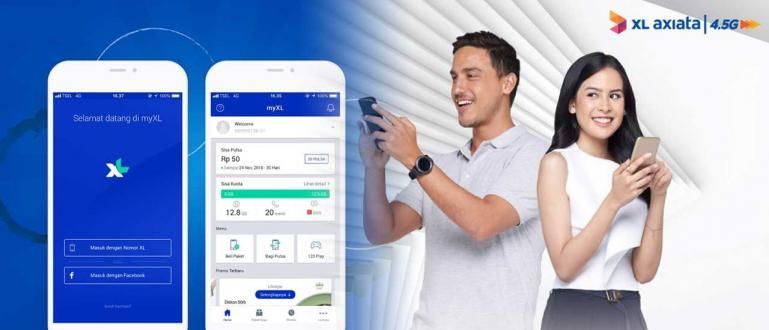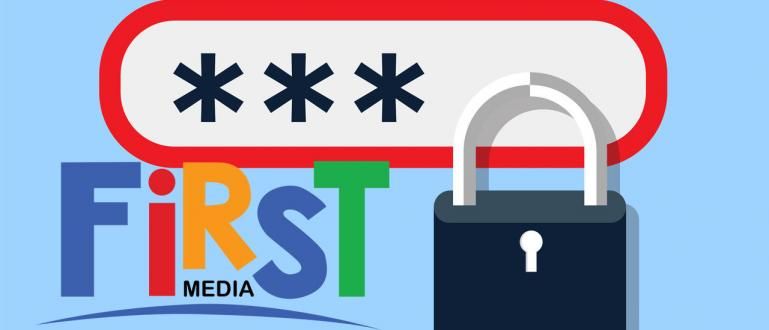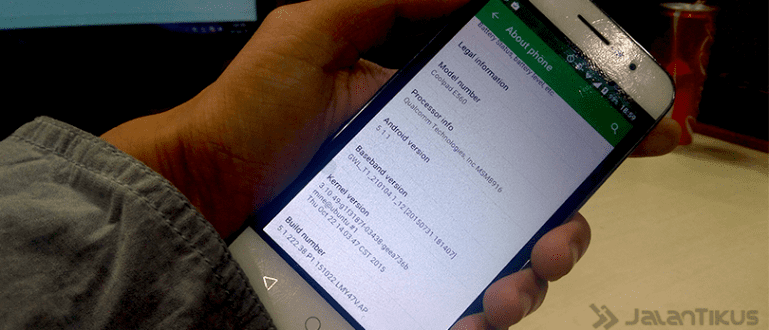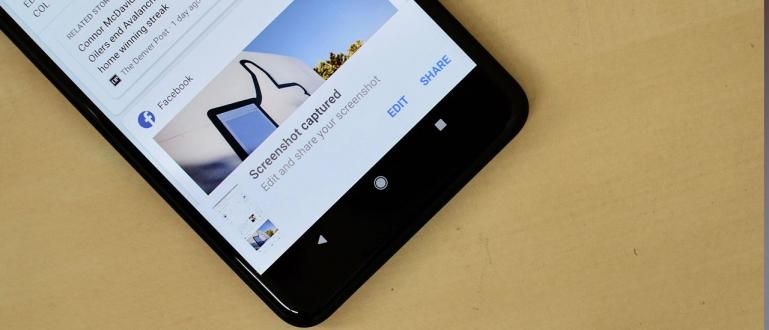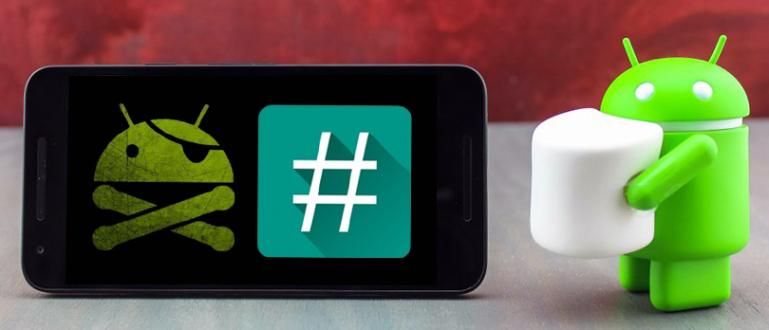O Windows 10 é um sistema operacional popular para dispositivos de desktop desenvolvido pela Microsoft. Você pode fazer isso com muita facilidade. Aqui estão 10 dicas e truques do Windows 10 que você deve tentar!
Quem entre vocês nunca experimentou este sistema operacional? Windows 10 é o sistema operacional mais recente e popular desenvolvido pela Microsoft. O Windows 10 foi lançado pela primeira vez em 2015.
Depois de quase 2 anos, esse sistema operacional ainda é o melhor. No entanto, você conhece algumas dicas e truques fáceis do Windows 10?
A seguir 10 dicas e truques do Windows 10 super fácil que você deve tentar!
- Como visualizar a senha WiFi no Windows 10, o método mais fácil e prático!
- Como ativar o touchpad virtual no Windows 10
- Legal! Aqui estão as alterações de som de inicialização do Windows 3.1 para o Windows 10
10 dicas e truques 'super' fáceis do Windows 10
Armado com comandos simples de teclado e mouse, agora você pode experimentar algumas das vantagens dos recursos do Windows 10. Aqui estão algumas dicas e truques que você deve experimentar e experimentar galera!
1. Acesse o Novo Menu Iniciar

O Windows 10 traz de volta o sabor Menu Iniciar que tinha desaparecido na versão do Windows 10. Aqui você pode acessar vários trabalhos, desde aplicativos, menus de computador até opções para Desligar ou Reiniciar.
Agora, para exibir o novo Menu Iniciar com uma aparência mais simples, você pode pressionar botão atalhos Windows + X. Você também pode acessá-lo clicando com o botão direito no logotipo do Windows.
2. Recursos de limpeza de disco

A capacidade do disco rígido que está quase cheia torna o desempenho do computador mais lento. Você também pode limpá-lo acessando Recursos de limpeza de disco facilmente. Esta é a maneira mais fácil.
- Pressione a tecla Windows e digite limpeza de disco. Se você selecionou o aplicativo Limpeza de disco exibido.
- escolher dirigir qual você quer limpar? Automaticamente o sistema operacional Windows fará digitalização em arquivos inúteis detectados.
- Selecione quais pastas você deseja excluir e clique em OK.
3. Removedor de malware do Windows Defender

Na verdade, o Windows 10 já oferece um aplicativo antivírus para repelir ataques malware nomeado Windows Defender. Você também pode ativar a segurança tempo real Da seguinte maneira:
- Pressione a tecla Windows e digite Windows Defender. Se você selecionou o aplicativo Windows Defender exibido na tela.
- Certificar-se de que Proteção em tempo real em um estado ativo (por predefinição O Windows 10 habilitará esse recurso).
- Se não, vá para o menu Definições e habilite a proteção em tempo real para habilitar esse recurso.
 VER ARTIGO
VER ARTIGO 4. Abra a janela da barra de tarefas Super Fast

Às vezes, você abre vários aplicativos de uma vez e faz Barra de tarefas do Windows 10 completo certo? Agora, para acessá-lo super rápido, você pode fazer uma combinação de teclas Windows + número de linha no topo. Não se esqueça de ajustar a ordem dos aplicativos na barra de tarefas, ok? galera.
5. Recurso de assistência rápida

Nem todos os usuários do sistema operacional Windows 10 são especialistas e experientes em computador. Alguns deles podem ser gaptek também conhecido como gagueira de tecnologia, por exemplo, para os pais.
Então, para facilitar o uso do Windows 10, você pode usar Recurso de assistência rápida do seguinte modo:
- Pressione a tecla Windows e digite assistência rápida e selecione o aplicativo Assistência Rápida.
- Modo de seleção Obtenha assistência ou Dar assistência e siga as instruções na próxima tela.
6. Agite o Windows

Agite janelas do Windows, não significa que você sacuda seu computador ou tela. Você apenas clica e arrastar em seguida, sacuda a janela do aplicativo ativo para minimizar todas as janelas do aplicativo. Em seguida, faça novamente para restaurar a janela ao seu estado original.
7. Gerenciador de tarefas de acesso rápido

Você já sentiu seu computador? aguentar? Para retornar ao estado original, você pode acessar Gerenciador de tarefas pressionando o botão de combinação atalhosControl + Alt + Delete. Além disso, você também pode clicar com o botão direito do mouse no logotipo do Windows e selecionar a opção Gerenciador de Tarefas.
8. Definir o tempo de uso do software

Além de desligar os aplicativos por meio do Gerenciador de Tarefas, você também pode agendar o uso Programas usando o aplicativo Agendador de tarefas. Para acessá-lo, você pode pesquisar o agendador de tarefas, pesquisando-o pressionando a tecla Windows.
9. Tela de registro sem aplicativos adicionais

Bem, esse recurso será perfeito para os jogadores! Porque sem o aplicativo, você pode registrar todas as atividades incluindo jogos ao vivo no Windows 10.
Para acessá-lo, você pode pressionar a combinação atalhosWindows + G e siga as instruções na próxima tela. Sim, esse recurso também pode ser conectado ao Xbox.
 VER ARTIGO
VER ARTIGO 10. Acelere o tempo de inicialização do Windows

Sinta o processo comece e Bota Antigo Windows 10? Você pode acelerar o tempo comece Windows 10 desativando alguns aplicativos, veja como:
- Acesso Recursos do gerenciador de tarefas e vai para aba Inicialize para ver uma lista de aplicativos em execução durante este processo.
- Você pode prestar atenção Impacto inicial para ver o efeito da aplicação atual comece, variando de baixo, médio a alto.
- Para interromper o processo, clique com o botão direito em um aplicativo que você raramente usa e clique Desabilitar.
Bem, essas são 10 dicas e truques super fáceis do Windows 10 que você deve tentar e fazer. O Windows 10 continua recebendo atualizações o que torna o desempenho ainda melhor. Tem outras dicas e truques? Vamos compartilhado na coluna de comentários abaixo!
Leia também artigos sobre janelas ou outros artigos interessantes de Satria Aji Purwoko.